Děti mají ve zvyku hledat cesty k softwaru nebo na webové stránky, které byste nikdy nepovažovali za možné, bez ohledu na to, jak zabezpečený je váš počítač. Stejně jako byste dětem zabezpečili svůj domov, měli byste zabezpečit také svůj počítač.
Existuje mnoho integrovaných rodičovských kontrol a softwaru třetích stran, které vám umožňují omezit přístup k různým částem vašeho počítač a internet. Níže si udělejte čas a vyzkoušejte tyto metody, abyste měli klid, když vaše dítě bude chtít hrát Neopets.

1. Používejte rodičovskou kontrolu
Váš počítač má integrovaná rodičovská kontrola, které vám umožňují:
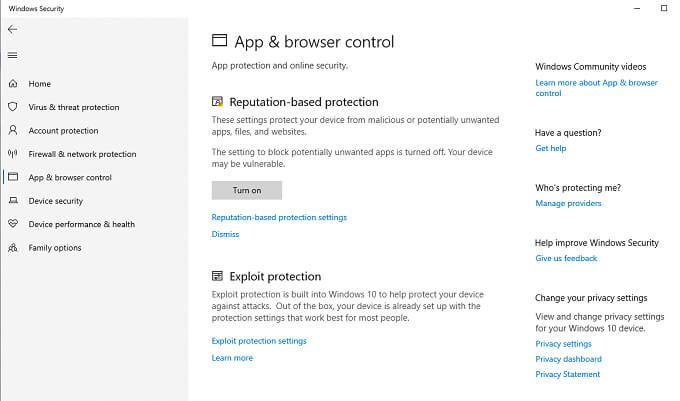
K těmto nastavením se dostanete otevřením Nastavení>Aktualizace a zabezpečení>Zabezpečení Windows>Možnosti rodiny. Otevře se nové okno a získáte přístup ke všem bezpečnostním nástrojům rodiny Windows.
Odtud máte přístup k rodičovské kontrole, jako jsou omezení času na obrazovce, omezení webových stránek a týdenní zprávy o činnosti, a také si můžete prohlédnout analýzu bezpečnosti připojených zařízení.
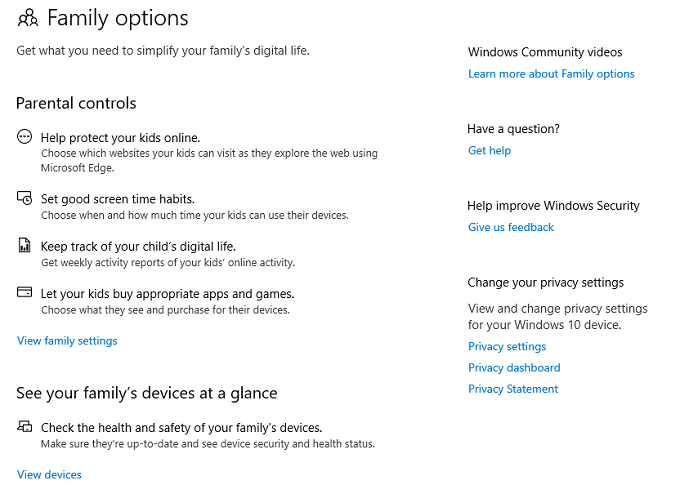
Pokud vestavěné možnosti nestačí, nebojte se! Podívejte se na náš článek o nejlepší software pro rodičovskou kontrolu pro Windows 10.
2. Vytvořit účet s omezeným přístupem
Jedním z nejjednodušších způsobů zabezpečení počítače proti dětem je dát dětem do systému vlastní účty, ale omezit přístup.
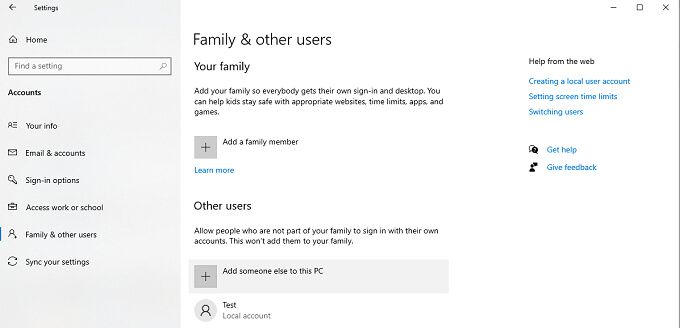
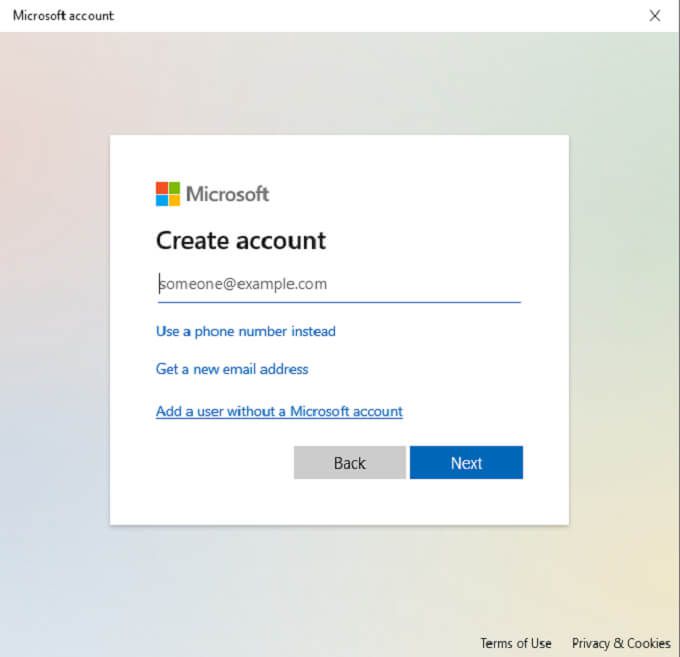
Tím se vytvoří účet, který není administrátorem. že ve výchozím nastavení nelze změnit nastavení, nainstalovat software a další. Tento typ účtu je ideální pro děti, protože jim brání ve stahování aplikací nebo odebrání těch, které jsou již nainstalovány.
3. Zabezpečte citlivé soubory a složky
Dalším snadným krokem, který můžete podniknout, je uložení citlivých souborů, k nimž nechcete, aby k nim vaše děti přistupovaly, nebo které omylem smažete ve vyhrazené složce pomocí šifrování.
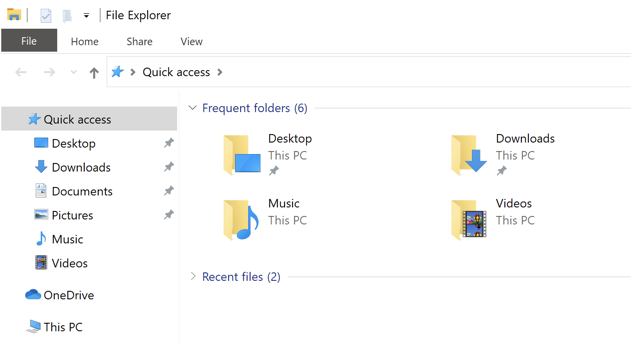
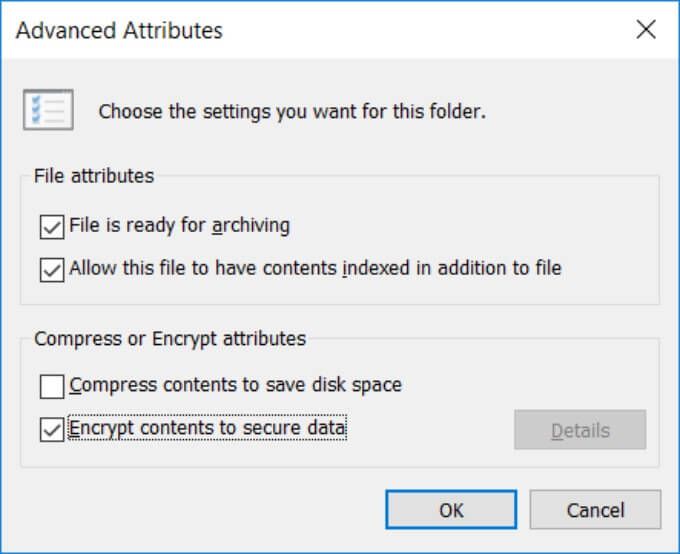
Pamatujte, že pokud vaše děti používají účet správce nebo rodičovský účet, budou mít přístup ke složkám. Tento trik funguje nejlépe, pokud zašifrujete soubory a dáte dětem jejich vlastní uživatelský účet. Když se pokusí získat přístup k šifrované složce nebo souborům, požádá je o heslo k vašemu účtu správce.
4. Nainstalujte si nástroj na zaznamenávání stisknutí kláves
Jedním ze způsobů, jak sledovat, co vaše děti dělají v počítači, je nainstalujte záznamník úhozů. I když se na tyto aplikace často pohlíží jako na narušení soukromí, mnohé jsou navrženy speciálně pro sledování dětí.
Jedna z nejlepších bezplatných možností se nazývá Kidlogger. Zaznamenává stisknutí kláves, pořizuje pravidelné snímky toho, co je aktuálně na obrazovce atd.
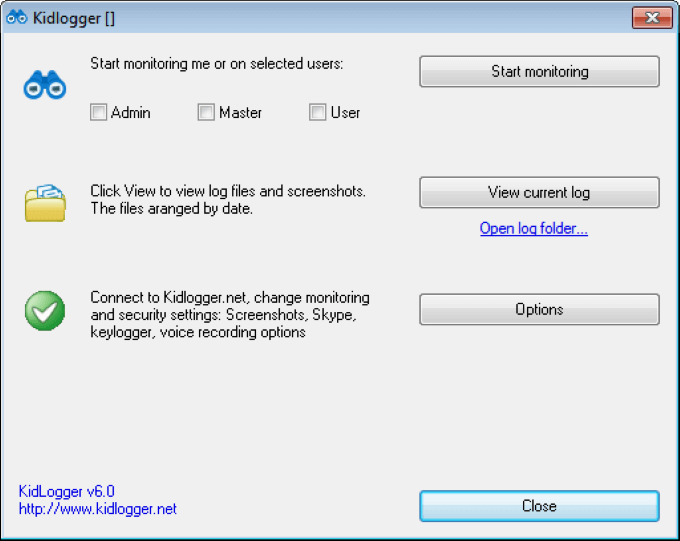
Aplikace, jako je tato, vám poskytnou podrobný přehled toho, co vaše děti na počítač. Nejlepší ze všeho je, že Kidlogger je nezjistitelný, pokud nevíte, že je nainstalován, takže ho ani technicky zdatné děti nebudou moci najít.
5. Povolit výkonné e-mailové filtry
Internet je trochu jako divoký západ. Nikdy nevíte, co od spamových e-mailů očekávat. Velká část materiálu může být násilná nebo sexuálně explicitní. Přestože má Gmail silné integrované filtry, můžete posuňte e-mailovou ochranu vašeho dítěte o krok dále.
Filtry Gmailu blokují konkrétní klíčová slova. Například e-mail z nedůvěryhodné adresy s klíčovými slovy jako „vylepšení“ nebo „sexy“ bude pravděpodobně zachycen filtrem nevyžádané pošty. Tím se zabrání tomu, aby se explicitní materiál dostal k vašemu dítěti, ale odpovědnost za jeho ochranu tím nekončí.
Seznamy povolených adres, například od členů rodiny nebo důvěryhodných webů. To umožňuje tyto e-maily procházet a zajistit, aby nikdy nebyly blokovány filtrem nevyžádané pošty. Postupujte podle následujících pokynů:
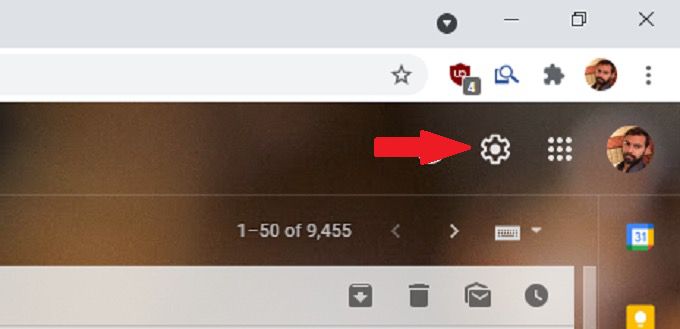
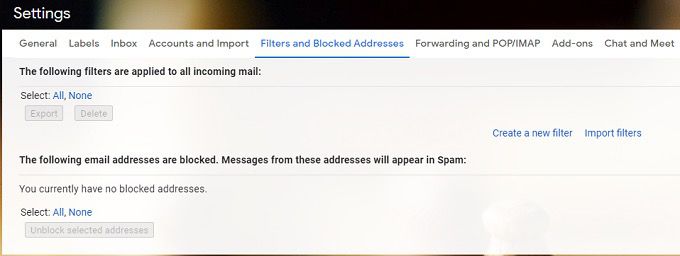
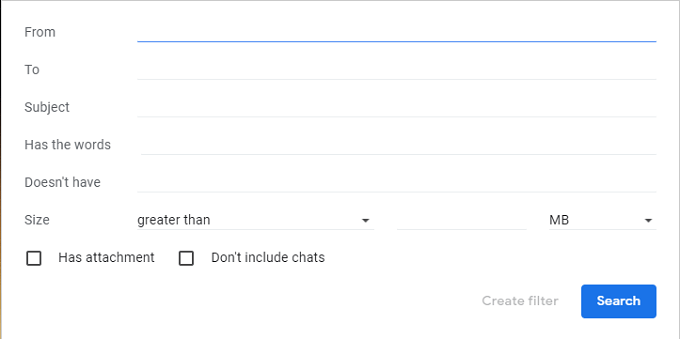
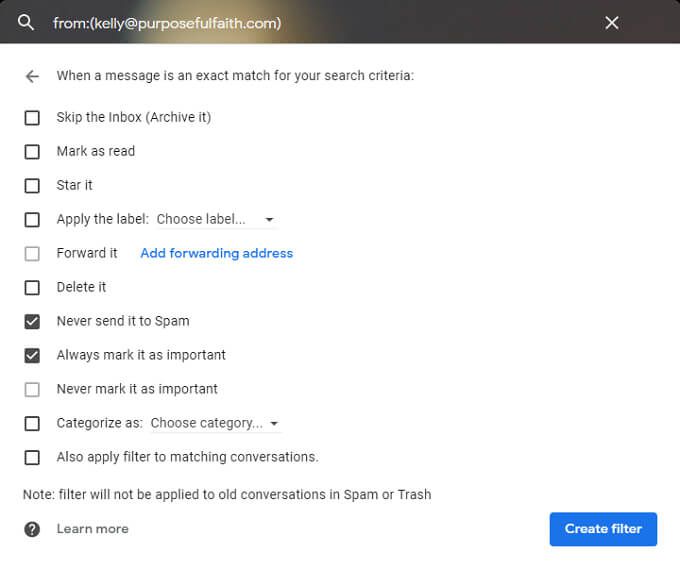
6. Použít software k odebrání změn po restartu
K dispozici jsou nástroje, které po každém restartu resetují počítač zpět do předem určeného stavu. Tímto způsobem můžete omezit přístup dítěte k počítači a zabránit mu v provádění jakýchkoli změn.
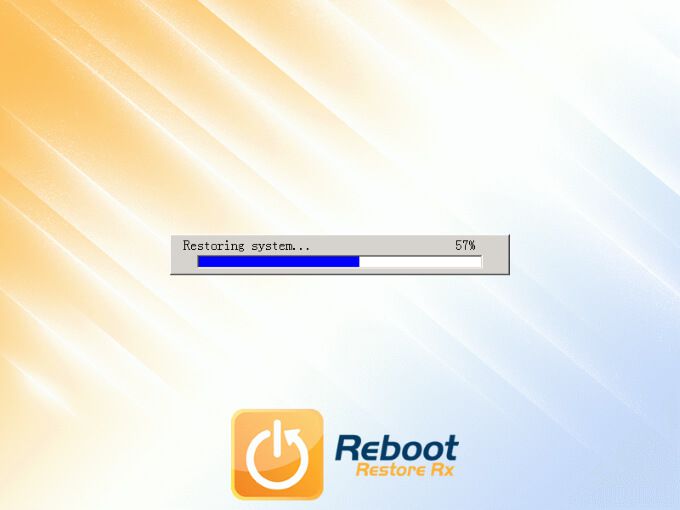
Nevýhodou je, že takové nástroje jsou zřídka zdarma. Restartujte Obnovit RX nabízí plnohodnotnou zkušební verzi, která vám umožní vyzkoušet si to sami. Nejen, že může obnovit váš počítač po restartu, ale můžete také vytvořit body obnovení týdny a měsíce předtím.
Další alternativy jsou Windows SteadyState nebo SmartShield Enterprise.
7. Nainstalujte si prohlížeč vhodný pro děti
Prohlížeče bezpečné pro děti jsou navrženy pro děti. Tyto prohlížeče mají vysoce omezené výsledky vyhledávání, které jsou filtrovány, aby byly všechny výsledky bezpečné pro děti. Jedním z nejpopulárnějších prohlížečů vhodných pro děti je Kiddle, zmenšená verze Google.
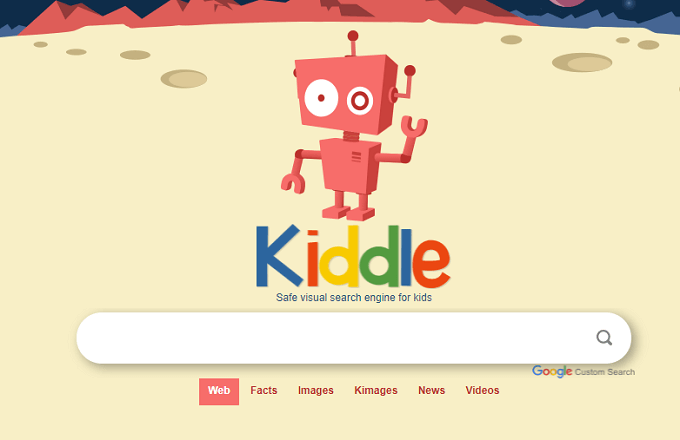
Existuje však několik možností, jako Pikluk, Webový prohlížeč ZAC pro autistické děti nebo Prohlížeč Kidoz pro mobilní zařízení. Zjistěte, který z nich je pro vaše dítě nejvhodnější.
8. Omezte explicitní přehrávání na Spotify a Apple Music
Děti mají rádi hudbu a Spotify je jednou z nejpopulárnějších platforem na planetě za objevování nových skladeb. Pokud vaše dítě rádo prochází Spotify (nebo Apple Music), nejlepší věc, kterou můžete udělat, je omezit přehrávání explicitního materiálu.
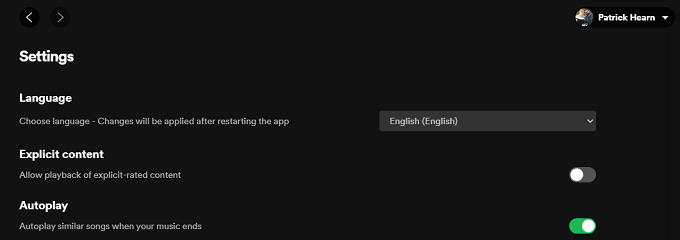
In Spotify:
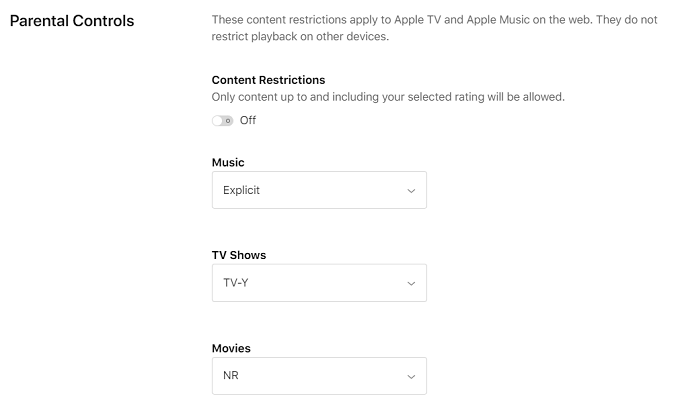
V Apple Music:

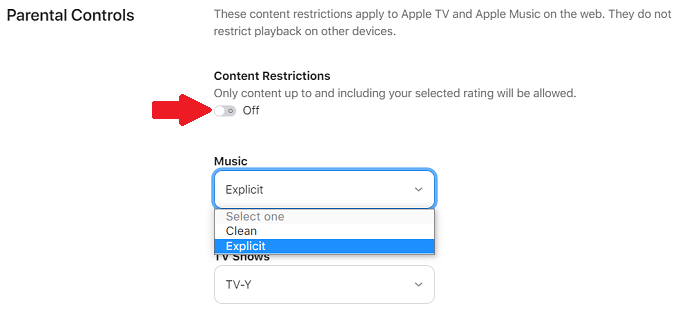
9. Nainstalujte sekundární operační systém
Zabezpečení dětí nemusí vždy znamenat, že děti nebudou mít přístup. Někdy jde také o to, aby hosté neměli změny ve vašem systému. Jedním ze snadných způsobů, jak to provést, je nastavit sekundární oddíl na pevném disku a mít pro hosty k dispozici samostatnou instalaci systému Windows. Nemusí to být ani Windows.
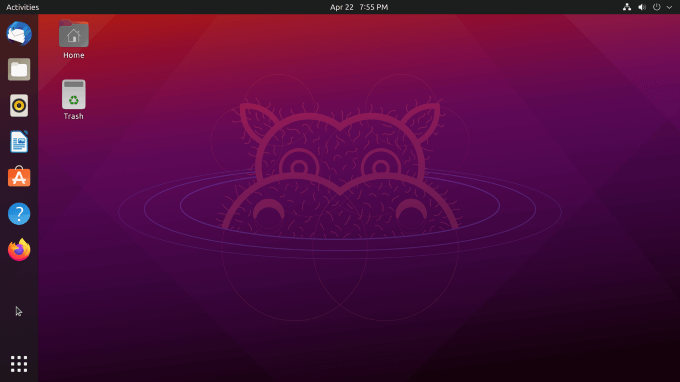
Pokud máte znalosti Linuxu, lepší možností může být instalace Linuxu. OS je zdarma k použití a nabízí neuvěřitelnou úroveň přizpůsobení. Můžete nastavit omezení přístupu a pokyny a vytvoření nastavení s dvojím spuštěním brání ostatním uživatelům v přístupu k vašemu hlavnímu OS.
10. Blokovat přístup na webové stránky pomocí směrovače
Děti jsou chytré a často mohou najít způsoby, jak přistupovat na webové stránky, a to i prostřednictvím ovládacích prvků založených na prohlížeči. Pokud však blokovat přístup přes router, nezáleží na tom, jaké zařízení používají. Vaše Wi-Fi neumožňuje přístup.
Poznámka:Podle následujících pokynů vyhledejte adresu IP routeru:
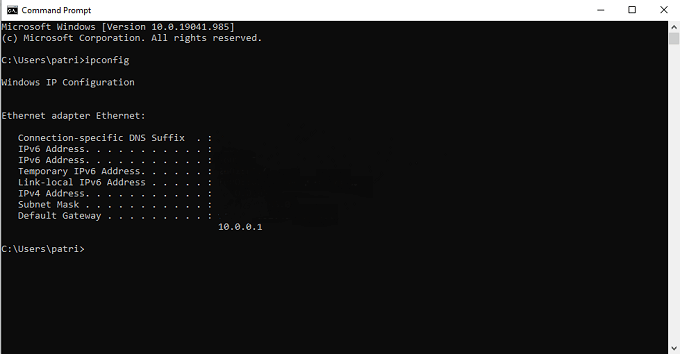
Pokud si nejste jisti, jak to udělat, Xfinity, AT&T a další běžní poskytovatelé internetových služeb mají na svých webových stránkách výukové programy. Také jsme sepsali průvodce, jak blokovat webové stránky z routeru.
Doufejme, že některé z výše uvedených tipů vám pomohou trávit více času používáním počítače a méně času opravováním toho, co vaše děti rozbily. Jak zajistíte, aby se vaše děti nepořádaly s počítačem? Dejte nám vědět v komentářích.